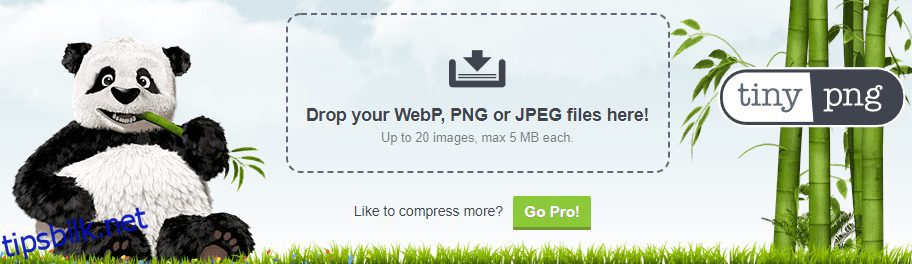Selv om omfattende bilderedigeringsverktøy som Adobe Photoshop eller GIMP er i stand til å håndtere alle bilderedigeringsoppgaver, du trenger ikke kjøpe og lære så komplekse verktøy for å gjøre vanlige bilderedigeringer.
Det finnes mange nettbaserte verktøy som du kan bruke til å utføre vanlige fotoredigeringsoppgaver uten å måtte laste ned noen programvare. Jeg personlig bruker flere verktøy for å gjøre bilderedigeringer som å blande to bilder eller gjøre bilder gjennomsiktige. Jeg må av og til gjøre slike endringer, så nettverktøy gjør en god jobb med å utføre oppgaven, og jeg trenger ikke å installere annen programvare.
Hvis du ikke trenger å foreta bilderedigering ofte, vet jeg akkurat de riktige bilderedigeringsverktøyene på nettet som vil håndtere dine vanlige fotoredigeringsbehov. Nedenfor har jeg listet opp noen av de vanlige fotoredigeringsoppgavene sammen med det beste nettverktøyet for å håndtere jobben.
Innholdsfortegnelse
Fjern bakgrunn
Hvis du har et bilde med en enkel bakgrunn som du ønsker å fjerne, kan et nettbasert verktøy hjelpe. Imidlertid varierer ytelsen til disse verktøyene fra hverandre avhengig av bildetype, og det er derfor jeg kommer til å dele to verktøy for dette formålet.
Remove.bg og Slazzer er de to verktøyene jeg bruker for å fjerne bakgrunnen, og begge identifiserer automatisk bakgrunnen og fjerner den; du trenger bare å laste opp bildet.
Jeg vil anbefale deg å behandle bildet ditt gjennom begge disse verktøyene, da avhengig av bildet ditt kan noen av disse verktøyene tilby bedre kvalitet.
Men det er flere verktøy for fjerning av bakgrunn på nettet hvis du liker å utforske.
Komprimer bildet
Hvis du ønsker å redusere størrelsen på bilder, da TinyPng tilbyr et flott online bildekomprimeringsverktøy som er gratis og kraftig. Den lar deg komprimere opptil 20 bilder om gangen med en maksimal størrelse på 5 MB hver.
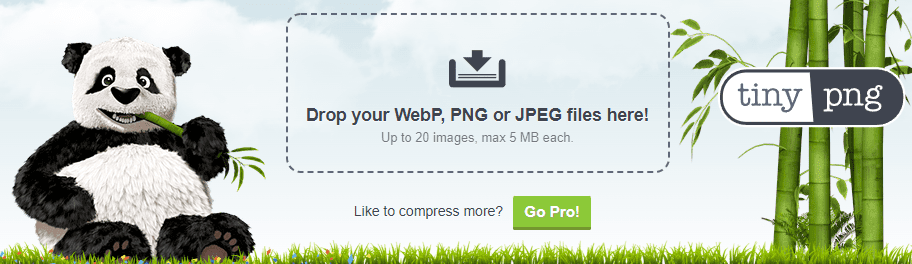
Gjør bilder på nettet
Ærlig talt, det er ikke mange verktøy for dette formålet som ikke krever at du registrerer deg for en komplett pakke med bilderedigeringsverktøy. Selv om IMGonline har et grunnleggende uskarphetverktøy som kan gjøre et helt bilde uskarpt med varierende intensitet. Du trenger bare å laste opp bildet ditt og velge uskarphet fra 1-300 og klikke på OK for å få det uskarpe bildet. Den lar deg også komprimere det uskarpe bildet hvis du vil.

Vend bildet
Det kan være mange bilder som kan bli komposisjonsmessig mer behagelige når de snus fullstendig vertikalt eller horisontalt. FlipAPicture er et flott verktøy for dette som lar deg snu bilder både vertikalt og horisontalt. Du kan laste opp ett enkelt bilde om gangen, og det eneste konfigurasjonsalternativet det har er å velge venderetningen.
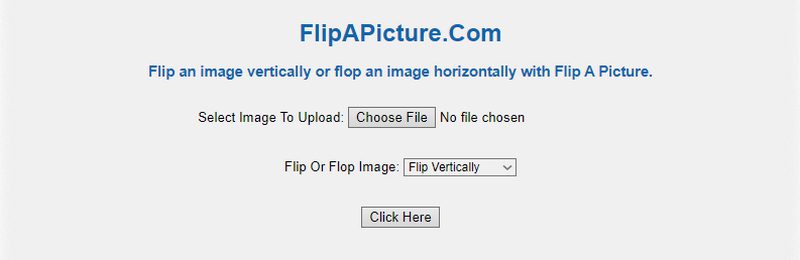
Det behandlede bildet åpnes i full oppløsning, og du kan laste det ned ved hjelp av nettleserens innebygde Lagre bilde-alternativ.
Konverter bilder på nettet
Online apper og tjenester har ulike krav til bildeformat, så det er et stort behov for bildekonverteringsprogramvare. For dette formålet liker jeg personlig Aconvert siden det er en helt gratis tjeneste uten noen begrensninger (selv om den støttes av annonser). Tjenesten støtter over 80 bildeformater og lar deg konvertere bilder i bulk.
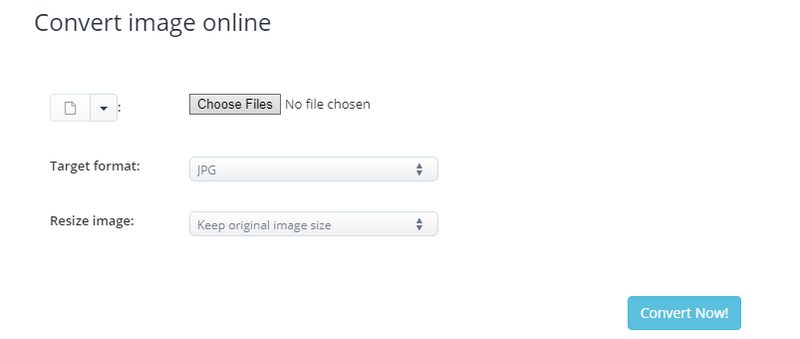
Du kan laste opp filer fra PC-en eller online bildelagring, og det er en mulighet for å endre størrelsen på bildet før konvertering også hvis du vil endre størrelsen.
Kombiner bilder
I over 5 år har jeg brukt Foto snekker for dette formålet, og det har ikke skuffet meg ennå, så jeg vil anbefale deg dette verktøyet. Ved å bruke dette verktøyet kan du slå sammen 2-8 bilder enten vertikalt eller horisontalt. Jeg personlig liker det for størrelsesalternativet som lar meg velge den endelige bildestørrelsen slik at alle bildestørrelsene justeres automatisk.
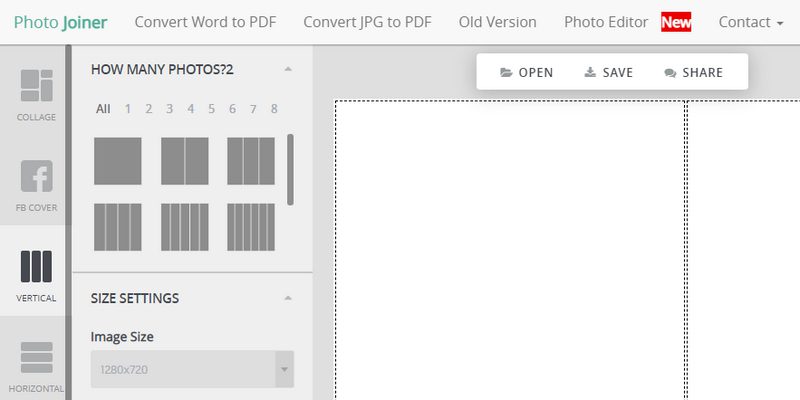
Som de fleste andre verktøy her, er det også gratis å bruke uten noen begrensninger.
Endre størrelsen på bildet
En annen vanlig bilderedigeringsoppgave da de fleste apper og tjenester har faste krav til bildestørrelse for å laste opp. For raskt å endre størrelse på et bilde online Enkel Image Resizer er et flott verktøy. Når du har lastet opp bildet ditt, lar verktøyet deg endre størrelsen på bildet basert på en prosentandel eller gi nøyaktige dimensjoner.
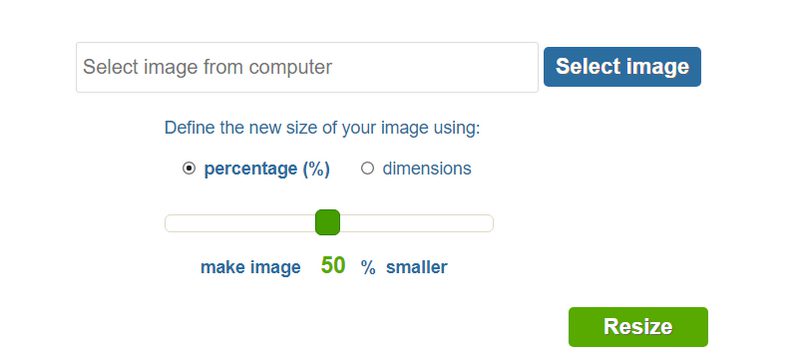
Overlegg bilder online
Hvis du vil legge et bilde over et annet bilde, må du LunaPic Blend to bilder funksjonen er perfekt for det. Jeg personlig bruker det for mange av artikkelbildene mine, da jeg synes det er veldig enkelt å bruke. Bare last opp både bakgrunns- og overleggsbilder, så kan du fritt endre størrelsen og flytte overleggsbildet for å bruke det.
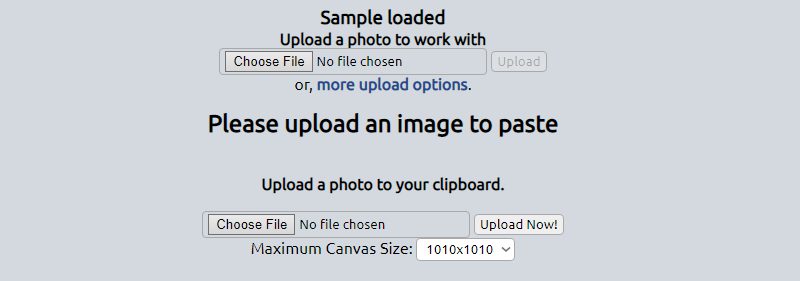
Jeg liker også veldig godt muligheten deres for å gjøre overleggsbildet gjennomsiktig, da det virkelig får bildene til å virke blandet sammen.
Hvis du har et bilde som inneholder mye tekst som du ønsker å kopiere, så et online OCR verktøyet kan hjelpe. Et OCR-verktøy kan skanne et bilde og trekke ut all teksten i det til en redigerbar dokumentfil. Jeg vil anbefale OnlineOCR for dette som lar deg trekke ut tekst på opptil 46 språk fra ethvert bilde.
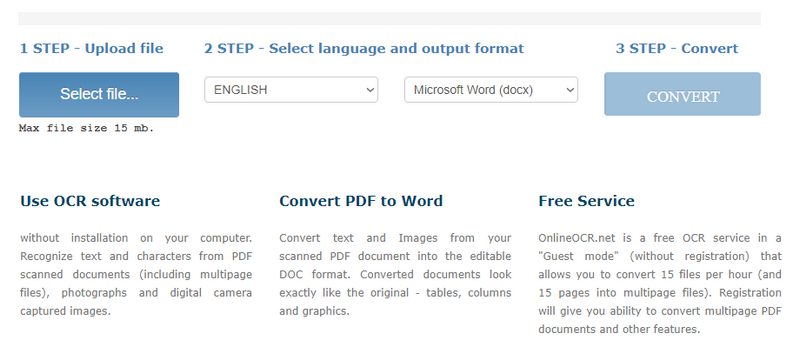
Du kan trekke ut tekst fra 15 bilder i løpet av en time, og utdatadokumentet vil være i Word-, Excel- eller tekstformat.
Gjør bilder skarpere på nettet
På grunn av kamera og bevegelse er det ganske ofte vi ender opp med å ta litt uskarpe bilder. Heldigvis kan du enkelt gjøre bilder skarpere på nettet for å fjerne uskarphet eller forvrengningseffekter. PINETOOLS skjerpe funksjon gjør mye skarpere bilder enkelt ved hjelp av en glidebryter. Bare last opp bildene dine og bruk glidebryteren for å stille inn skarphetsintensiteten for å få et klart bilde.
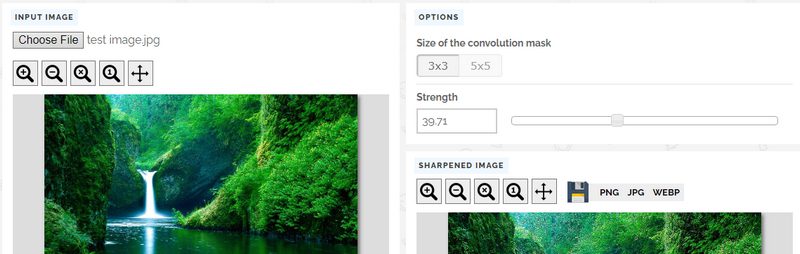
Du kan fortsette å gjenta prosessen til du får et helt klart bilde. Det er også et alternativ for å øke konvolusjonsmaskestørrelsen for en sterkere effekt.
Kameraet lagrer masse data om et bilde når bildet er tatt, inkludert kameratype og -innstillinger, plassering, tid, bildespesifikasjon og mye mer. Hvis du vil se disse dataene til et hvilket som helst bilde, er et online verktøy nok. Metapicz lar deg se metadataene til ethvert bilde du laster opp.
Du kan laste opp bildet fra PC-en eller en URL og metadataene vil vises nederst organisert under kategorier.
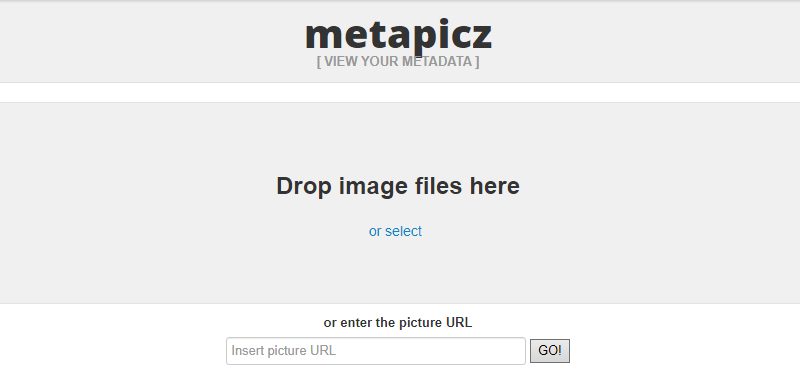
Som du må ha lagt merke til fra beskrivelsen ovenfor, inneholder metadataene sensitiv informasjon som plassering eller dato/klokkeslett som kan være dårlig hvis den havner i feil hender. Hvis du vil gi bildene dine til noen eller laste dem opp på nettet, er det viktig å fjerne metadata for personvernet.
ExifRemove kan fjerne alle metadataene til ethvert bilde med størrelse 10MB eller mindre. Den kan bare godta ett bilde om gangen, men fungerer veldig raskt sammenlignet med andre verktøy jeg har testet.
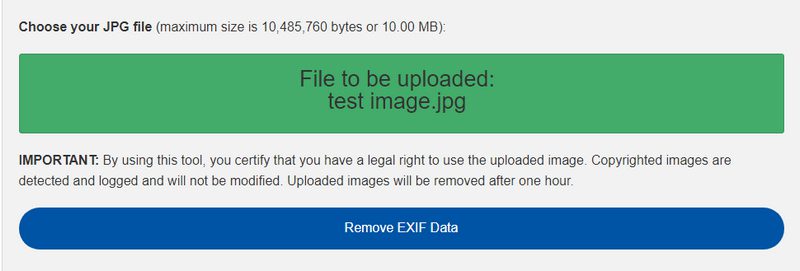
Fjern røde øyne
Det er ikke uvanlig å ha røde øyne på bilder; spesielt når kamerablitsen er på. Du trenger imidlertid ikke forkaste et godt bilde på grunn av det. Med hjelp av FixRedEyes, kan du enkelt fjerne klare øyne fra bildene dine. I motsetning til andre lignende verktøy lar dette verktøyet deg peke på den omtrentlige plasseringen av øynene, noe som i stor grad øker sjansene for bedre fjerning.
Du trenger bare å laste opp bildet og bruke en fast boks for å velge områdene der det røde øyet er tilstede, så håndteres resten av verktøyet.

Legg til vannmerke
Hvis du vil beskytte bildene dine mot tyveri, er det veldig viktig å legge til et vannmerke. Du kan bruke Vannmerket for dette som lar deg vannmerke opptil 50 bilder om gangen.
Dessverre legger deres gratisversjon til enda et lite vannmerke til bildet ditt; du må oppgradere til pro versjon for å fjerne vannmerket og få noen ekstra funksjoner også. Foruten denne begrensningen, er verktøyet veldig kraftig for å lage og bruke egendefinerte vannmerker.
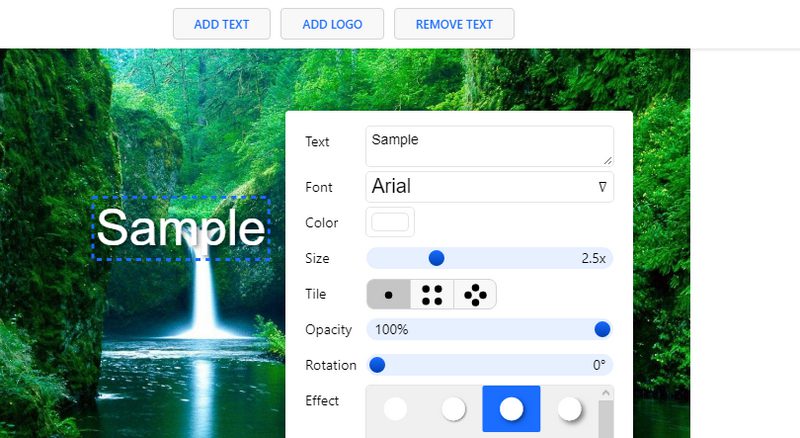
Hvis du vil ha et gratis verktøy uten vannmerker og begrensninger, da uMark Online er også verdt å sjekke ut. Den tilbyr imidlertid bare tekstvannmerker.
Bitedyktig
En av de mer frustrerende delene av å kjøre kontoer på flere sosiale plattformer er behovet for å lage tilpassede bildestørrelser for hver enkelt. Biteables image resizer lar deg få de riktige bildestørrelsene for 50+ vanlige sosiale formater med et enkelt klikk.
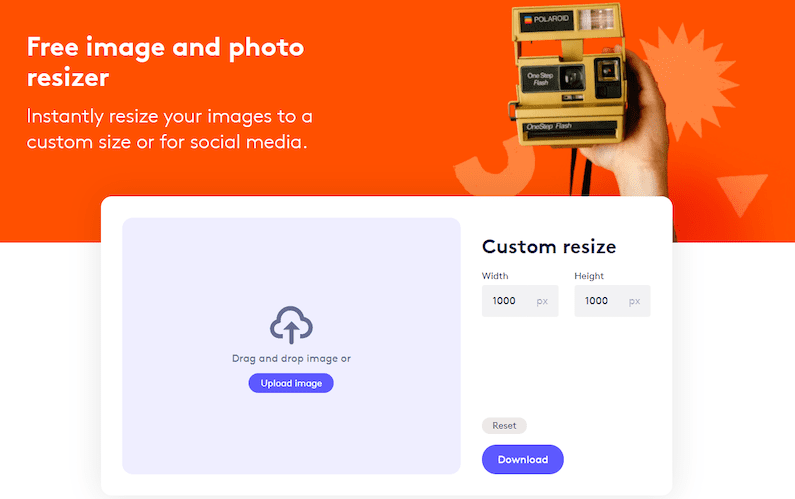
Avsluttende tanker
For oppgavene ovenfor har jeg plukket ut de beste verktøyene som helst kan fullføre oppgaven gratis. Jeg er sikker på at du må ha lagt merke til at mange av disse verktøyene er ganske bare bein sammenlignet med lignende skrivebordsprogramvare. Det er bare fordi slike verktøy vanligvis brukes av folk som av og til trenger dem og bare ønsker å raskt få jobben gjort, så enklere verktøy er bedre for dem. Hvis du vil gjøre noen raske bilderedigeringer, vil disse verktøyene være mer enn nok.
Hvis du er en blogger eller spesialist på sosiale medier, kan du utforske nettbaserte verktøy for å lage et bilde.